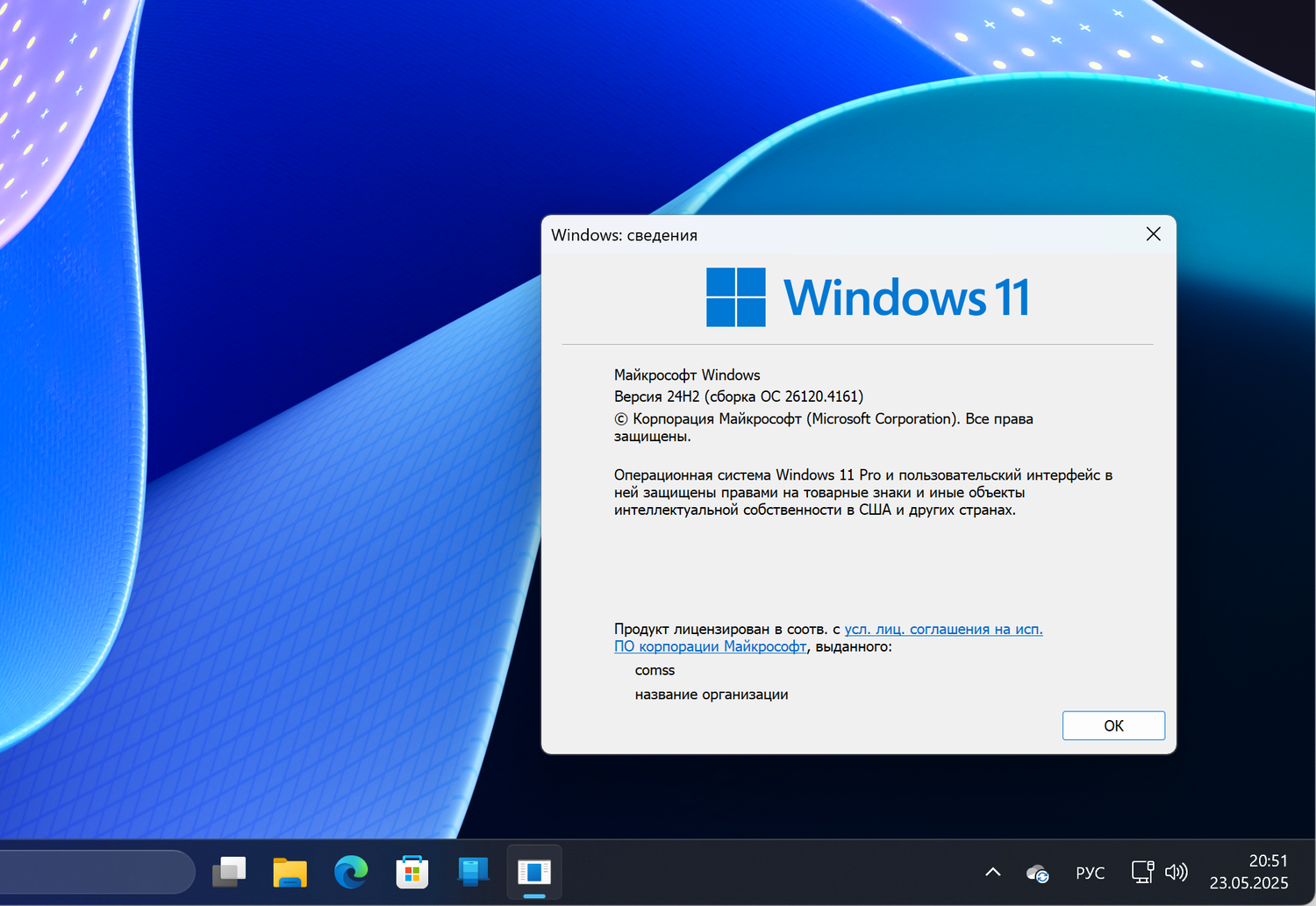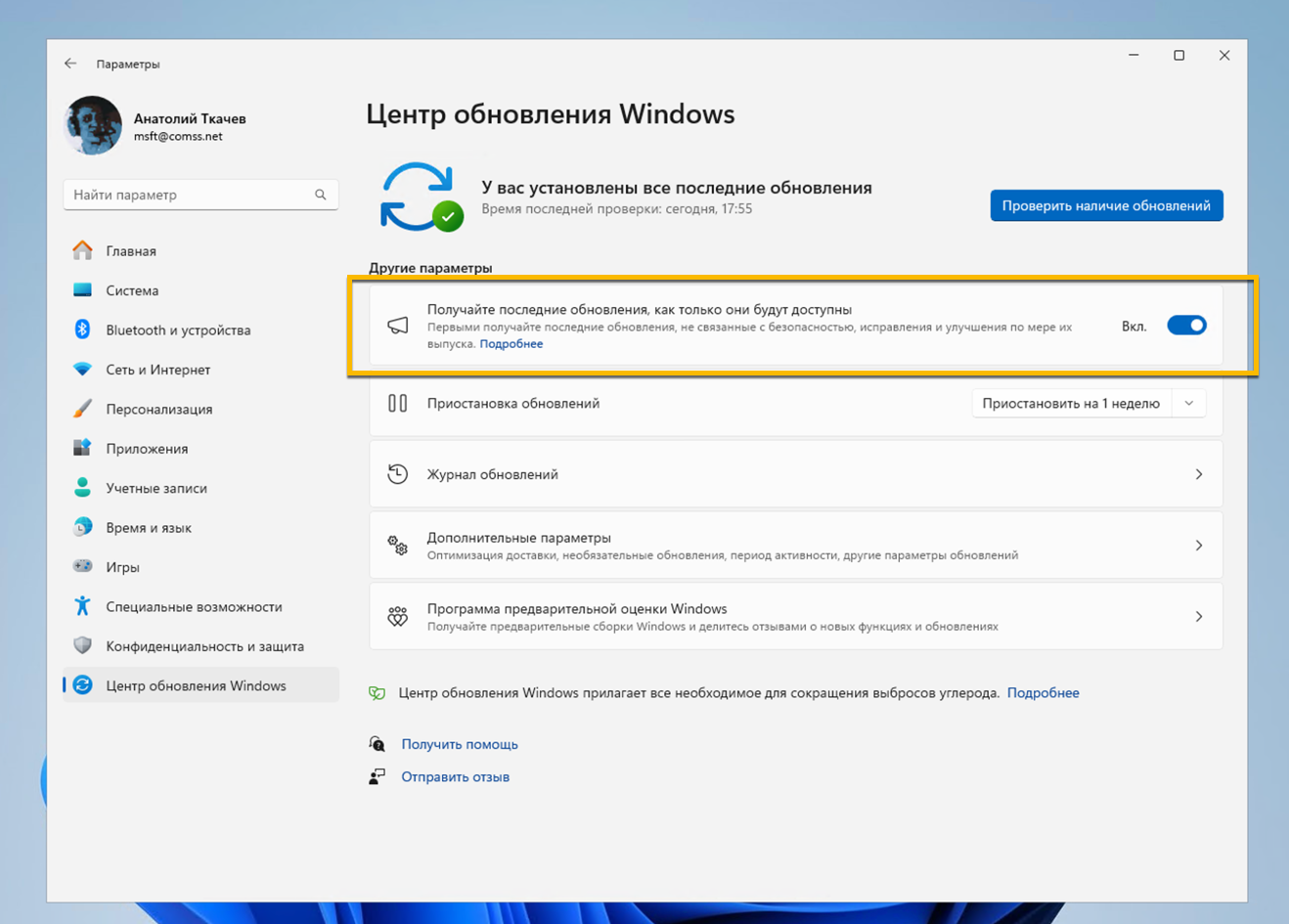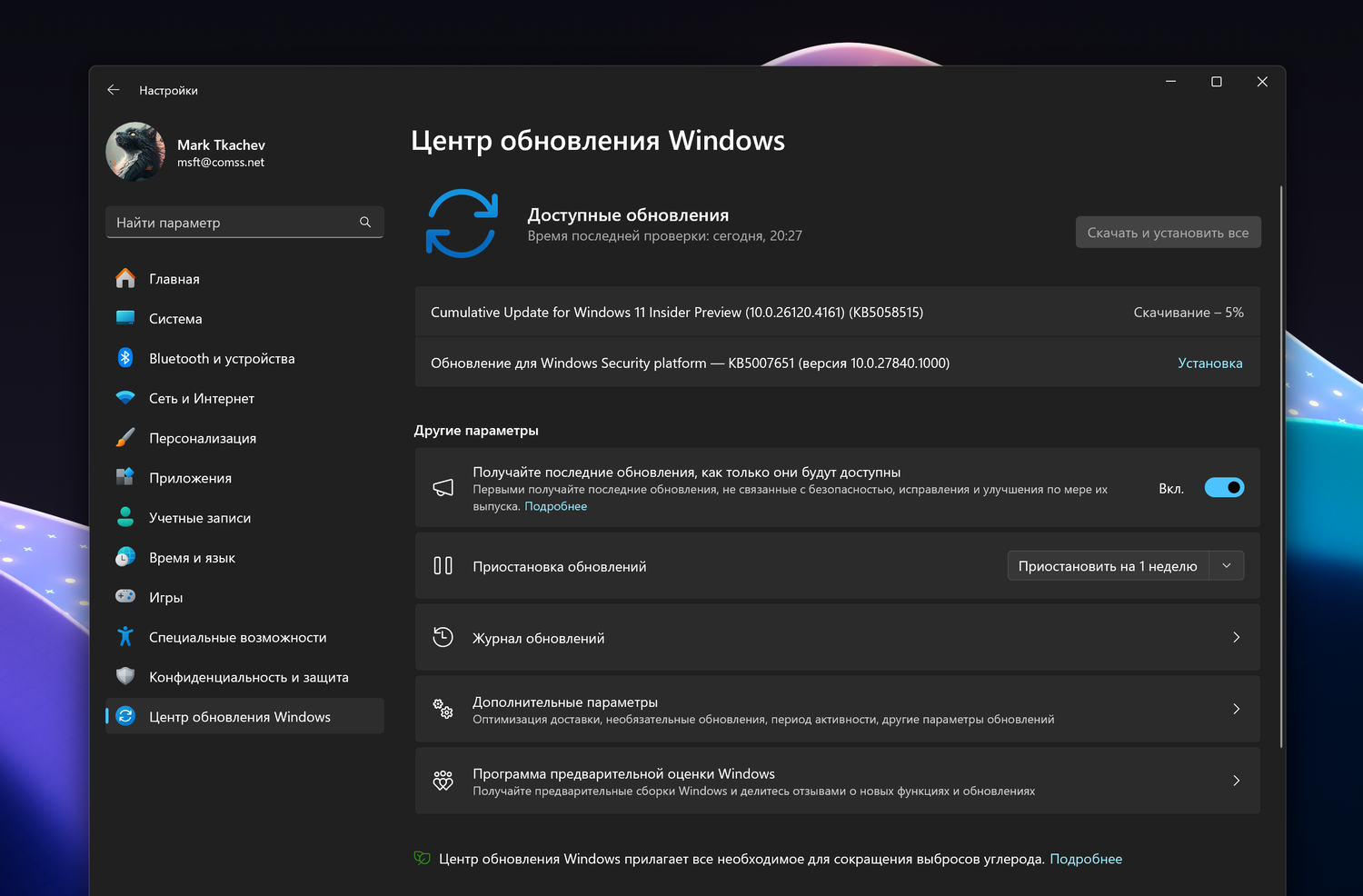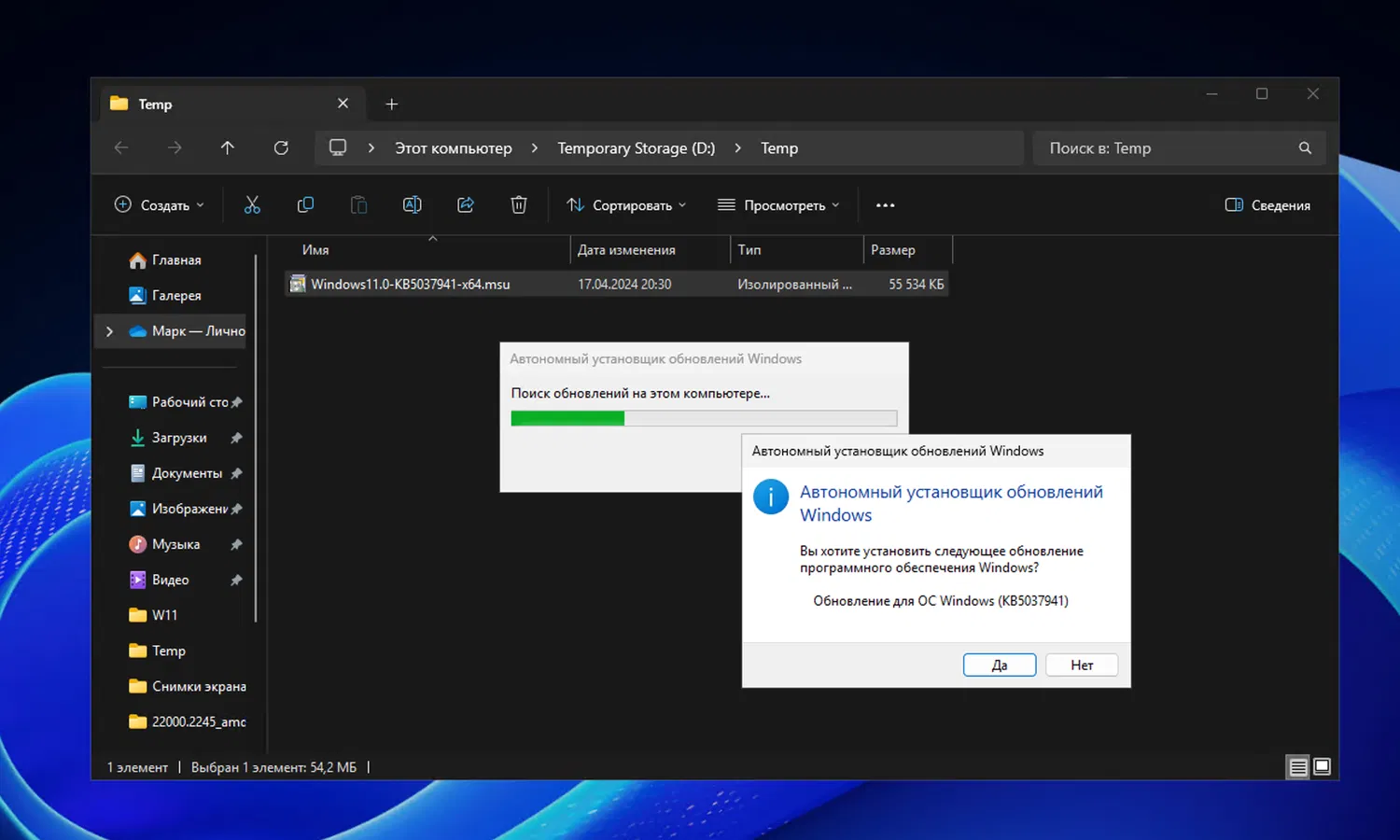На канале Beta инсайдерской программы Windows Insider появились новые обновления для Windows 11. Была выпущена предварительная сборка Windows 11 Insider Preview Build 26120.4161 (KB5058515). Пользователи этого канала теперь будут получать обновления на основе Windows 11, версия 24H2 с помощью специального пакет включения функций (enablement package) KB5037898 (сборка 26120.xxx).
Windows 11, версия 24H2 (Сборка ОС 26120.4161)
Полный номер сборки: 10.0.26120.4161.ge_release_svc_betaflt_prod1.250514-1719
Примечание: сборка 22635.5305 была последней, основанной на Windows 11 версии 23H2 для канала Beta. С выходом сборки 26120.4151 и выше все инсайдеры в этом канале автоматически перейдут на Windows 11 версии 24H2 на Бета-канале.
*Переключатель для получения последних обновлений
Для участников, которые хотят первыми получать новые функции, в приложении «Параметры» > Центр обновления Windows» предусмотрен специальный переключатель «Получайте последние обновления, как только они будут доступны». Если этот переключатель активирован, пользователь начнёт получать последние обновления по мере их доступности. С течением времени, количество функций, доступных через этот переключатель, будет увеличиваться. Если переключатель выключен, новые функции будут постепенно выкатываться на устройства после их окончательной разработки.
В дальнейшем изменения в сборках на канале Beta будут документироваться в двух категориях: новые функции, улучшения и исправления, которые постепенно внедряются для инсайдеров, активировавших данный переключатель, и новые функции, улучшения и исправления, доступные всем пользователям канала.
Содержание
- Что нового в Windows 11 (24H2) Build 26120.4161
- Установка через Центр обновления Windows
- Пакет включения функций KB5037898 (переход на Build 26120)
- Как скачать KB5058515 и установить вручную
- Обновление с помощью ISO-образа (с сохранением данных и программ)
- Скачать ISO-образ Windows 11 (24H2) Build 26120.4161
Новое в Windows 11 Insider Preview Build 26120.4161 (Beta)
Новый опыт использования Copilot+ ПК
Новое действие с текстом Microsoft 365 в Click to Do
В рамках обновления Windows 11 Insider Preview Build 26120.4161 на канале Beta начался постепенный запуск нового действия с текстом в Click to Do — «Черновик с Copilot в Word».
- Черновик с Copilot в Word: Если у вас возникла отличная идея, и вы хотите сразу приступить к написанию, это действие поможет. Выделите текст — будь то предложение в письме или фрагмент на экране — и нажмите Win + щелчок мыши, затем выберите «Черновик с Copilot в Word». Система мгновенно создаст черновик на основе выбранного текста. Больше никаких пустых страниц или творческих тупиков — только продуктивность и движение вперёд.
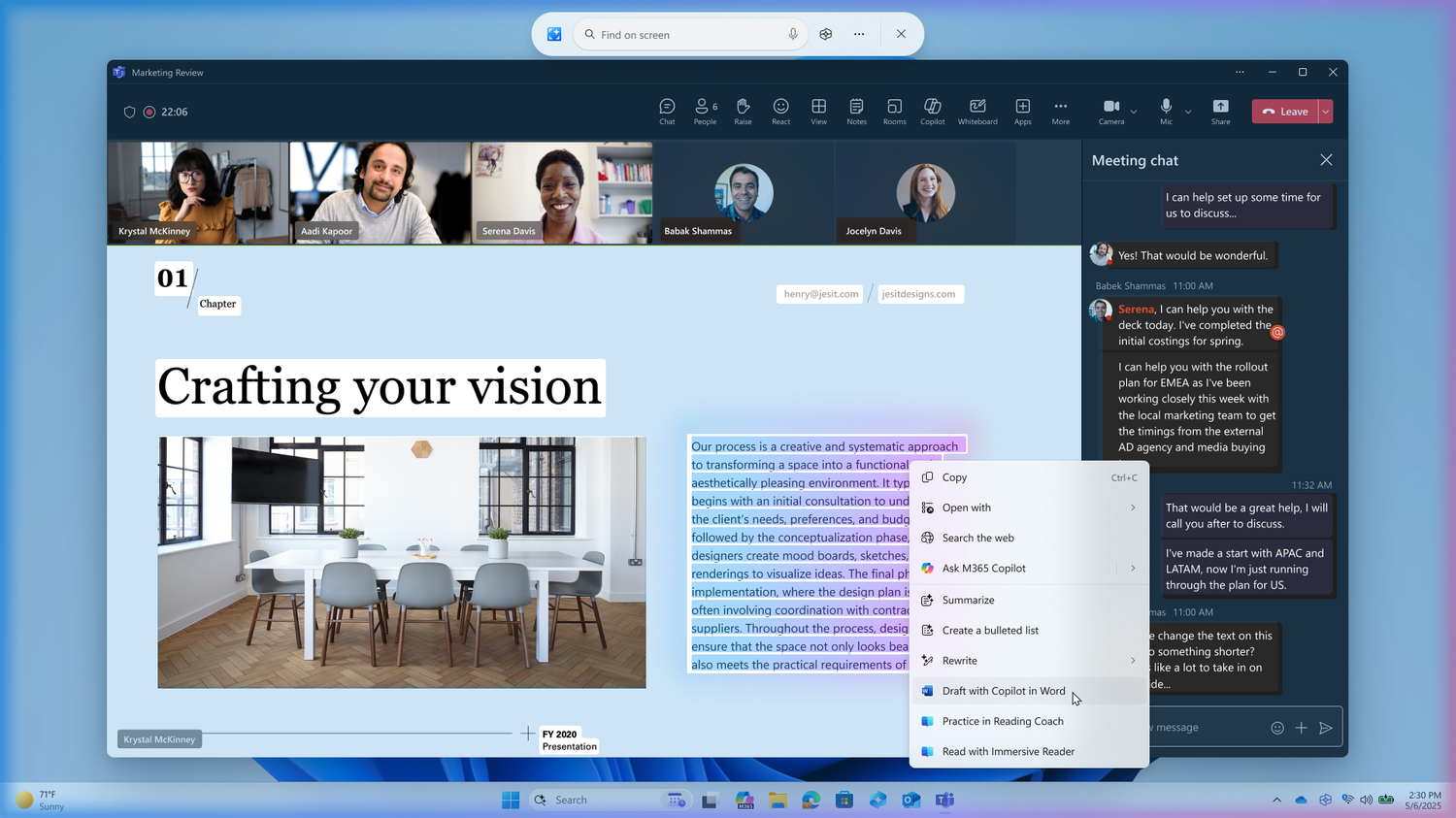
Эти новые текстовые действия Microsoft 365 будут внедряться поэтапно в течение ближайших недель. Для использования функции «Черновик с Copilot в Word» требуется подписка на Microsoft 365 Copilot.
Подробнее о Click to Do можно узнать на официальной странице поддержки.
Обратная связь: отправьте отзыв в Центр отзывов (сочетание клавиш Win + F) в разделе Рабочая среда > Click to Do.
Новые функции, которые постепенно внедряются на канале Beta с включённым переключателем*
Выбор виджетов для экрана блокировки
После предварительного запуска функции для участников программы Windows Insider в странах ЕЭЗ Microsoft начала её поэтапное распространение по всем регионам. Теперь пользователи могут настраивать виджеты на экране блокировки: добавлять, удалять и менять их порядок. Доступны такие виджеты, как Погода, Список наблюдения, Спорт, Трафик и другие. Добавить можно любой виджет, поддерживающий компактный размер.
Чтобы настроить экран блокировки, перейдите в раздел Параметры > Персонализация > Экран блокировки.
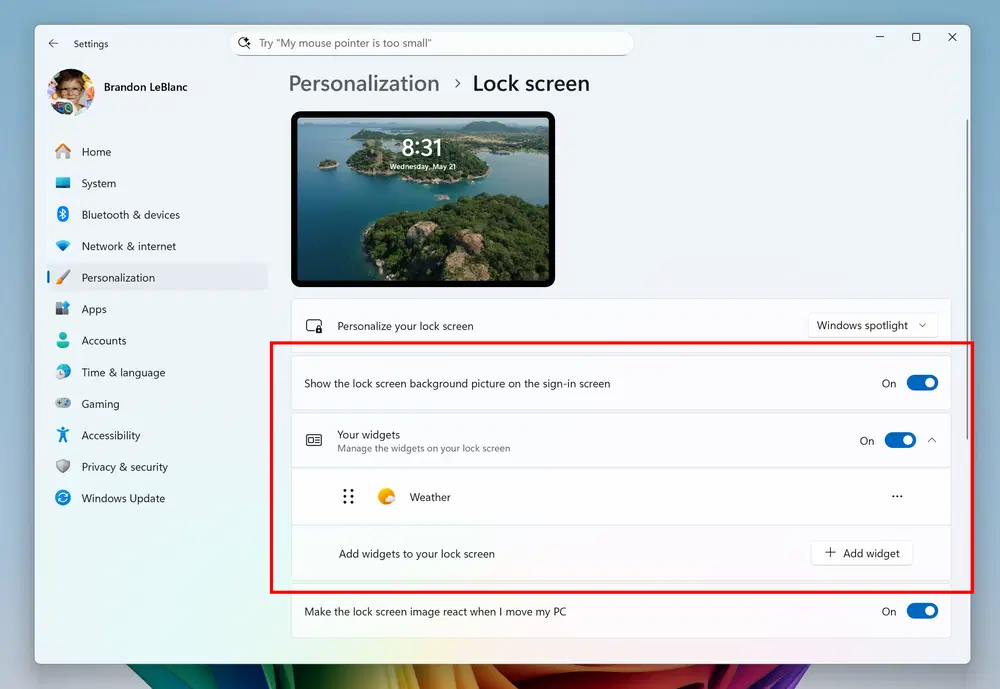
Обратная связь: отправьте отзыв в Центр отзывов (Win + F) в категории Рабочая среда > Экран блокировки.
Несколько панелей с виджетами
В рамках развития панели виджетов добавлена поддержка нескольких вкладок. Теперь у пользователей есть больше пространства для избранных виджетов, а также возможность следить за актуальными событиями через новостную ленту.
Появилась новая панель навигации слева, с помощью которой можно переключаться между разными вкладками: персональной панелью виджетов и, например, лентой «Моя лента». Эта функция ранее также тестировалась среди инсайдеров в странах ЕЭЗ.
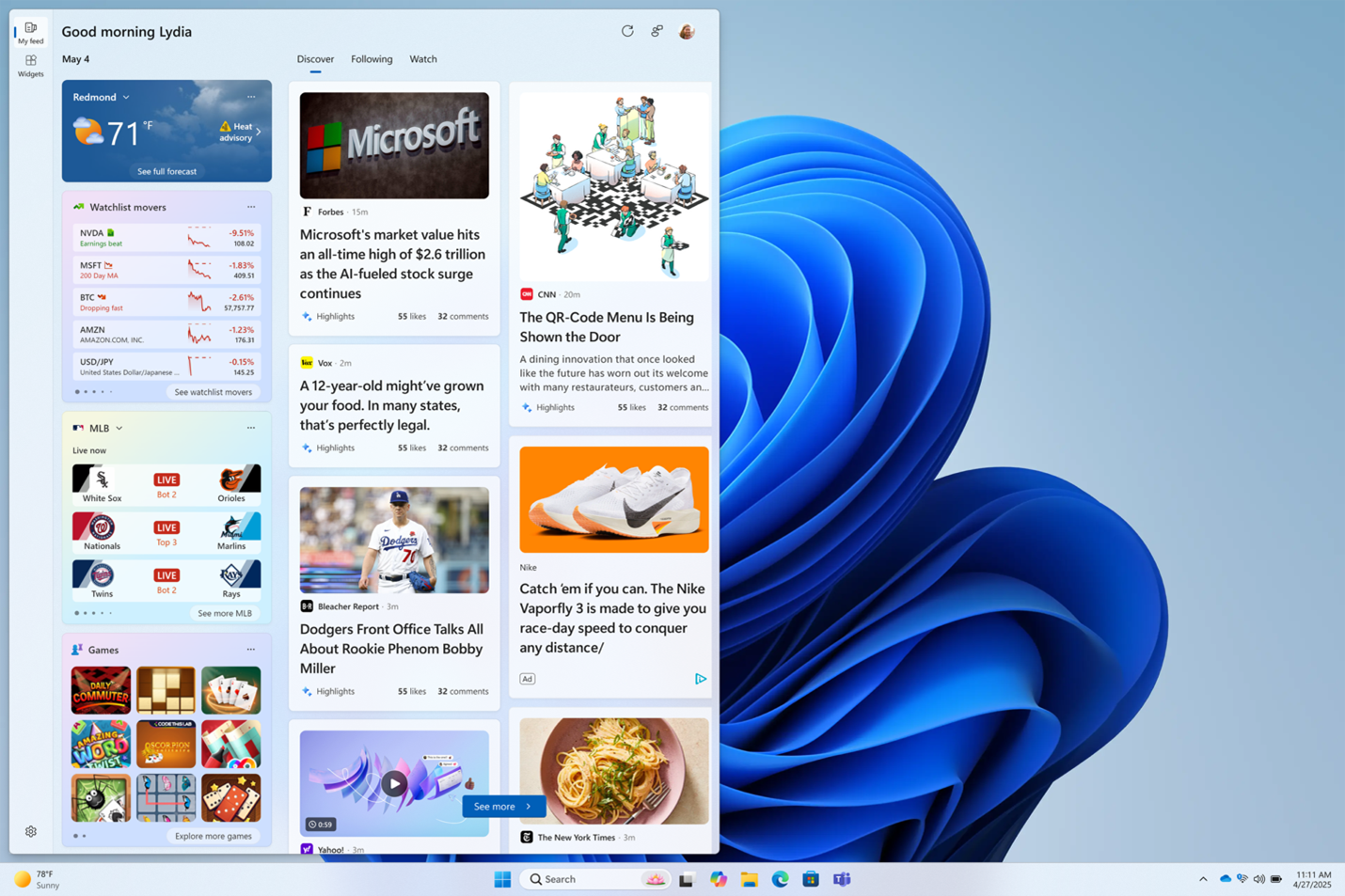
Обратная связь: отправьте отзыв в Центр отзывов (Win + F) в категории Рабочая среда > Виджеты.
Изменения и улучшения, которые постепенно внедряются на канале Beta с включённым переключателем*
[Общие изменения]
- Чтобы помочь быстрее находить подходящее приложение для открытия файлов, Microsoft начала тестирование рекомендаций из Microsoft Store в диалоговом окне «Открыть с помощью…». Такие приложения будут отмечены значком Store рядом с их названием.
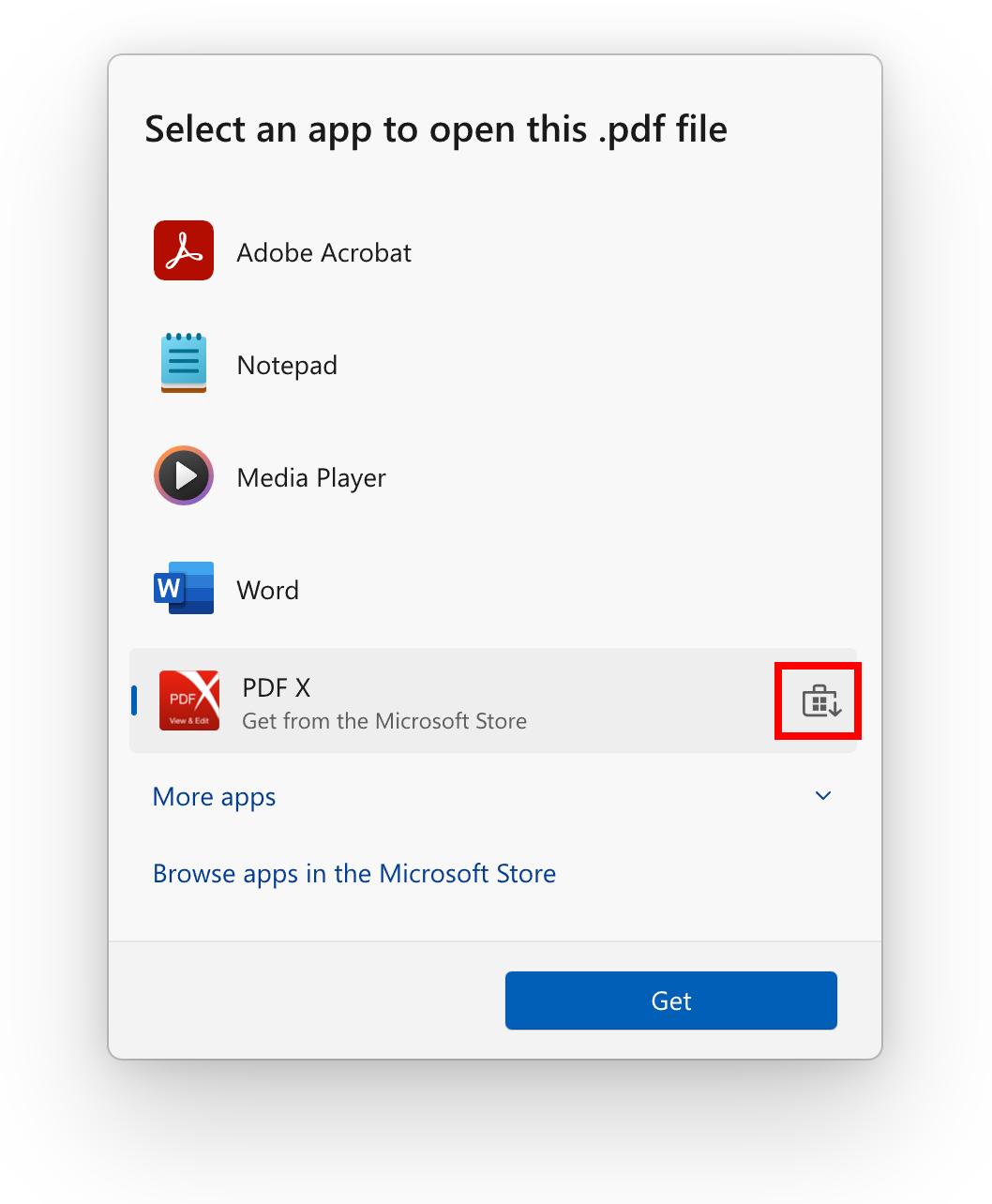
[Миграция между ПК]
- Начато развертывание нового опыта переноса данных между ПК. В приложении «Программа архивации данных» (Windows Backup) появятся стартовая и страница подключения, предоставляющие первый взгляд на грядущую функцию. В полной версии пользователь сможет переносить файлы и параметры со старого ПК на новый во время первоначальной настройки. Поддержка во время процесса настройки будет добавлена позже. Распространение осуществляется поэтапно — подробности появятся в ближайшее время.
[Параметры]
- Обновлены диалоговые окна для ввода ключа продукта, устранения неполадок с активацией, активации по телефону и демонстрационного режима — теперь они соответствуют визуальному стилю Windows 11.
Исправления, которые постепенно внедряются на канале Beta с включённым переключателем*
[Меню «Пуск»]
- Внесены внутренние улучшения, которые должны устранить проблему, из-за которой у некоторых инсайдеров после предыдущих сборок не открывался диспетчер учётной записи при нажатии на изображение профиля. Если проблема сохраняется — рекомендуют отправить отзыв через Центр отзывов.
[Диспетчер задач]
- Исправлена ошибка, из-за которой после добавления нового столбца «Эффективность использования ЦП» процесс System Idle всегда показывал значение 0.
- Исправлена ошибка, при которой графики ЦП на вкладке «Производительность» продолжали использовать старые расчёты эффективности.
[Экранный диктор]
- Исправлена ошибка, из-за которой функция «Описание изображения» в Экранном дикторе не работала.
[Голосовой доступ]
- Исправлена ошибка, из-за которой расширенная поддержка языка на Copilot+ ПК не работала должным образом.
Известные проблемы
[Общие]
- После сброса компьютера через Параметры > Система > Восстановление версия сборки может отображаться некорректно — как Build 26100 вместо Build 26120. Это не помешает получению будущих обновлений на канале Beta, которые устранят эту ошибку.
- Функция сброса ПК через Параметры > Система > Восстановление не работает в этой сборке.
- Новое: Начиная с предыдущей сборки, при включённой изоляции на основе виртуализации (Virtualization Based Security) приложения, использующие виртуализацию (например, VMware Workstation), перестают работать, если не установлена дополнительная компонента Windows — Windows Hypervisor Platform. Ранее установка этой компоненты не требовалась.
[Контроллеры Xbox]
- У некоторых инсайдеров возникает ошибка (bugcheck), если использовать контроллер Xbox через Bluetooth. Чтобы устранить проблему, откройте «Диспетчер устройств» через поиск на панели задач. Перейдите в меню Вид & Устройства по драйверу. Найдите драйвер вида
oemXXX.inf (XboxGameControllerDriver.inf), где XXX — конкретный номер на вашем ПК. Щёлкните правой кнопкой мыши и выберите Удалить.
[Click to Do (предварительная версия)]
Следующие проблемы будут исправлены в будущих обновлениях для участников программы Windows Insider:
- На Copilot+ ПК с процессорами AMD или Intel возможны длительные задержки при первом использовании интеллектуальных действий Click to Do после обновления сборки или модели.
[Улучшенный поиск Windows]
- Напоминание: Чтобы улучшенный поиск Windows работал корректно на Copilot+ ПК, рекомендуется подключить устройство к питанию до завершения начальной индексации. Проверить статус индексации можно в Параметры > Конфиденциальность и безопасность > Поиск в Windows.
[Панель задач и область уведомлений]
- Новое: В некоторых случаях значки на панели задач могут отображаться уменьшенными, даже если в параметрах выбрано отображение стандартного размера (опция «Маленькие кнопки панели задач» отключена).
[Проводник]
Известные проблемы с ИИ-действиями в Проводнике:
- Режим сканирования Экранного диктора может работать некорректно в окне с результатами действия «Суммировать» для файлов Microsoft 365 при чтении маркированных списков. В качестве временного решения можно использовать сочетание клавиш
Caps + &. - Если язык интерфейса Windows настроен на язык с письмом справа налево, результат ИИ-действия отображается в направлении слева направо.
[Виджеты]
- До завершения поддержки закрепления элементов в новой версии панели виджетов, попытка закрепить элемент приведёт к возврату к предыдущей версии интерфейса.
Полный список улучшений, изменений и известных ошибок доступен в официальном анонсе на сайте Microsoft.
Примечания для инсайдеров на канале Beta
Бета-канал программы Windows Insider предлагает участникам тестировать новые функции и возможности, основанные на Windows 11 версии 24H2. Важные аспекты этого канала:
- Обновления в Beta-канале Windows 11, версия 24H2 доставляются с использованием пакета включения функций (enablement package) (сборки 26120.xxxx).
- Обновления в Beta-канале поставляются в формате, который позволяет протестировать усовершенствования технологии обслуживания Windows 11, версия 24H2. Подробности можно узнать по ссылке https://aka.ms/CheckpointCumulativeUpdates.
- Многие функции в Beta-канале распространяются с помощью технологии Control Feature Rollout, начиная с небольшой группы инсайдеров и постепенно расширяясь по мере сбора отзывов и оценки стабильности работы функций перед полным распространением.
- Инсайдеры на канале Beta, желающие первыми получать функции, которые постепенно разворачиваются, могут включить переключатель «Получайте последние обновления, как только они будут доступны» в разделе Параметры > Центр обновления Windows. Со временем функции будут постепенно распространяться среди всех пользователей с включённым переключателем. Если переключатель останется выключенным, новые функции будут поступать на устройство постепенно, по мере готовности.
- Функции и возможности, включённые в сборки, могут никогда не появиться в финальном релизе, поскольку Microsoft тестирует разные концепции и оценивает отзывы. Функции могут изменяться, удаляться или заменяться и не выйти за пределы программы Windows Insider. Некоторые из них могут появиться в будущем релизе Windows, когда будут полностью готовы.
- Некоторые предварительно тестируемые функции могут не быть полностью локализованы на всех языках. Локализация будет улучшаться постепенно по мере завершения разработки. Если вы заметите проблемы с переводом на ваш язык, сообщите о них через Центр отзывов.
- Обратите внимание, что некоторые специальные возможности могут временно не работать с функциями Recall и Click to Do во время их предварительного тестирования.
- Поскольку Dev и Beta каналы представляют собой параллельные направления разработки, некоторые функции и возможности могут появляться сначала именно в Beta-канале.
- Используйте приложение Flight Hub, чтобы получить полный обзор сборок, доступных в разных каналах программы Windows Insider.
Установка через Центр обновления Windows
Для инсайдеров на канале Beta
Примечание. Microsoft заблокировала установку обновлений для инсайдеров Windows 11 в России и Беларуси. Для установки обновления KB5058515 (Build 26120.4161) вы можете использовать наши DNS-серверы: Установка инсайдерских сборок Windows 11 с помощью Comss.one DNS.
Перейдите в меню Параметры > Центр обновления Windows и нажмите Проверить наличие обновлений. Для завершения установки потребуется перезагрузка компьютера.
Пакет включения функций (enablement package) KB5037898 (переход на Build 26120)
Участники программы Windows Insider на канале Beta, ранее использующие сборку 26100, будут автоматически переведены на сборку 26120 при помощи активационного пакета KB5037898. Вы также можете скачать и установить его вручную на странице загрузки:
Скачать обновление KB5058515
Обратите внимание! Обновление KB5058515 поставляется в формате «контрольных точек». Эти накопительные обновления будут меньшего размера и содержат только изменения с последней контрольной точки, что ускорит процесс загрузки и установки, экономя трафик и дисковое пространство. Таким образом, перед его установкой вручную необходимо установить предыдущие обновления – KB5043080 (Build 26100.1742) для Windows 11, версия 24H2.
Чтобы обновить Windows 11, версия 24H2 до сборки 26120.4161 вы также можете скачать обновление KB5058515 и установить их вручную по ссылке ниже:
Как установить обновление KB5058515 вручную
Чтобы установить пакет обновления MSU, вам достаточно дважды щелкнуть по нему.
Для завершения установки потребуется перезагрузка компьютера. После обновления номер сборки Windows 11, версия 24H2 поменяется на 26120.4161.
Обновление с помощью ISO-образа (с сохранением данных и программ)
Обратите внимание
Ниже показан процесс установки с помощью ISO-образа Windows 11 Build 26120.4161 с обходом ограничений в виде процессора, TPM 2.0, Secure Boot и UEFI. Поэтому используется установщик от Windows Server, при этом будет установлена представленная на этой странице сборка Windows 11, версия 24H2.
Чтобы установить новую сборку с помощью ISO-образа с сохранением данных и программ выполните следующие действия:
- Скачайте готовый ISO-образ Windows 11 Build 26120.4161 ниже.
- Кликните правой кнопкой мыши по ISO-образу и выберите опцию Подключить.
- Запустите установку с помощью файла setup.exe.
Ошибка: Не удается определить, можно ли запускать Windows Server на этом компьютере
Чтобы избежать ошибки "не удается определить, можно ли запускать Windows Server на этом компьютере":
- Выберите опцию Настройка скачивания обновлений программой установки Windows. В окне Получение обновлений, драйверов и дополнительных компонентов выберите опцию Не сейчас.
- Выберите параметр Храните файлы, настройки и приложения.
- Нажмите кнопку Принять, чтобы принять условия лицензионного соглашения.
- Нажмите кнопку Установить, чтобы обновиться до новой сборки и при этом сохранить свои файлы и приложения. После обновления у вас будет установлена Windows 11, версия 24H2 (Сборка ОС 26120.4161).
Скачать ISO-образ Windows 11 (24H2) Build 26120.4161
Если вы хотите выполнить чистую установку Windows 11 Build 26120.4161, то, используя сервис UUP dump, можно скачать UUP файлы прямо с официальных серверов Microsoft и создать загрузочный ISO-образ, используя одну из следующих инструкций:
Готовые ISO-образы Windows 11 (24H2) Build 26120.4161 (x64, ARM64) на русском (RU-RU) и английском (EN-US) языках, включая гибридный ISO-образ для обхода ограничений с поддержкой обновления поверх и сохранением данных, вы можете скачать по ссылке ниже.
Для оптимизации скорости загрузки ISO-образы доступны в виде торрент-файлов, которые можно скачивать с помощью программы qBittorrent или Transmission.
Скачать Windows 11 (24H2) Build 26120.4161
Последние статьи #Windows
• Microsoft опровергла слухи о переименовании приложений Office в Copilot
• Windows 11, версия 26H1 выйдет весной только на устройствах Snapdragon X2
• Microsoft тестирует новый дизайн Edge в стиле Copilot — браузер меняет интерфейс и отходит от Fluent Design
• Microsoft рассказала, как очистить Windows 11 и Windows 10 и освободить несколько гигабайт без «оптимизаторов»
• Официальные ISO-образы Windows 11 (декабрь 2025 года)
• «Microslop» в трендах: социальные сети высмеивают ИИ-стратегию Microsoft